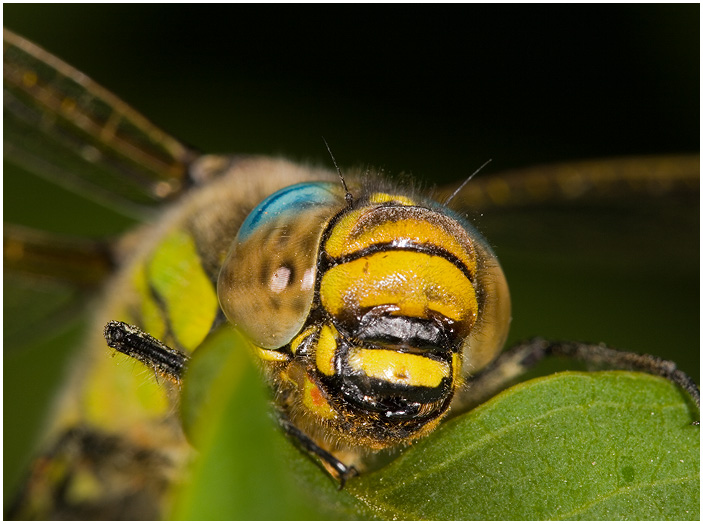
Smart Sharpen
Az élesítés egyike azon lépéseknek, amit digitális fényképeink feldolgozása során okvetlenül el kell végeznünk. Amennyiben JPG formátumban fotózunk, úgy a legtöbb fényképezőgép esetében használhatunk "belső" élesítést, azaz a fényképezőgép szoftverével végeztethetjük el azt, többnyire választható erősségben. Ha viszont RAW formátumot használunk, vagy nem kívánjuk JPG képeinket a fényképezőgép "vak" szoftverére bízni, akkor nekünk magunknak kell az élesítés feladatát elvégeznünk.
Az élesítés szükségességének több oka is van, de talán a következő kettő a legfontosabb. Egyrészt a legtöbb fényképezőgép szenzora előtt található egy úgynevezett antialiasing szűrő, ami kis mértékben lágyítja a képet, másrészt pedig, mivel szinte az összes ma gyártott digitális fényképezőgép egyrétegű szenzort tartalmaz, így a kész képek minden esetben interpoláltak. Maga az élesítés nem más, mint a kontraszt átmenetek sötétebb oldalának tovább sötétítése, miközben a világosabb oldalt tovább világosítjuk.
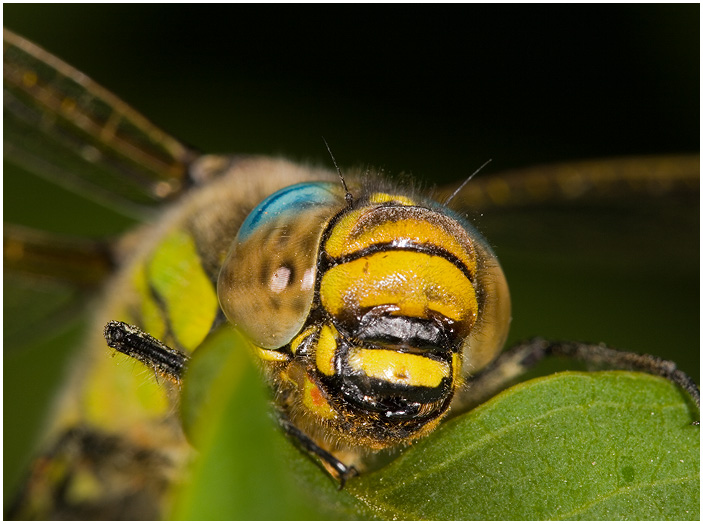
Acsa portré
A klasszikus élesítési megoldás a Photoshop-ban az Unsharpen Mask (USM) használata, amelyhez szükséges némi tapasztalat, és az eredmény sem mindig megfelelő. Pont ezért készültek olyan plug-in-ek, amik lehetővé teszik az élesítés sokkal pontosabb elvégzését. Én az elmúlt egy évben a PhotoKit Sharpener plug-in-t használtam, ami nagyon ügyes, három lépcsős (bemeneti-, kreatív-, és kimeneti élesítés) megoldást kínál, ráadásul layer-ként. Az esetek túlnyomó részében viszont szükségtelenül bonyolult, és lassú. Szerencsére a Photoshop is felnőtt a feladathoz, és most már kínál ügyes megoldást erre a problémára is.
A Smart Sharpen funkciót a Filter/Sharpen/Smart Sharpen menüponttal érhetjük el, és mindig az épp kiválasztott layer-re hat majd. Érdemes tehát indítása előtt az alapképet (Background) kiválasztani.
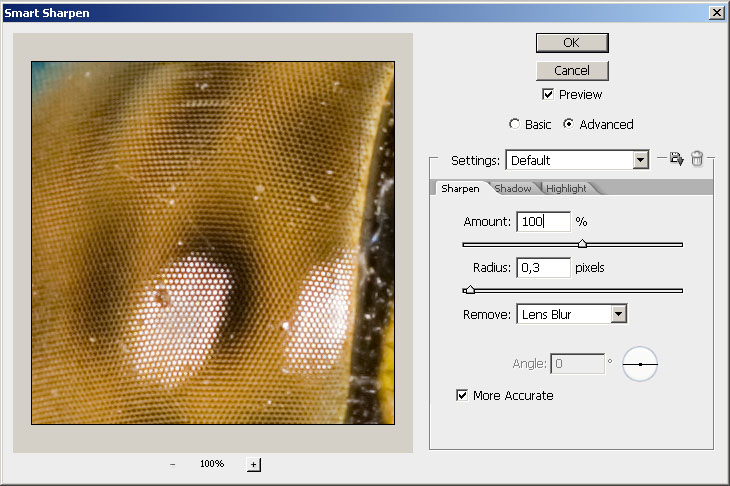
A finom részletek élesítésére leginkább a fenti képen látható beállítások alkalmasak. Az élesítés erejét (Amount) a RAW kép eredeti élességének és témájának alapján 50% és 120% közé szoktam választani. Különösen nagy kontrasztú képeknél lehetőség van a sötét és a világos részek élesítésének pontosítására (jellemzően fokozására), amivel részletgazdagabbá tehetjük ezeket a területeket. Fontos, hogy a Remove opciót az alapértelmezett beállításról állítsuk át Lens Blur-ra. Így sokkal szebb eredményt kapunk.
A következő képek a fenti beállítások hatását mutatják 50%-os és 100%-os erősség mellett. Az első kép az eredeti (élesítés nélküli) RAW-ból készült. A képek 100%-os nagyításai az Acsa portré című képemnek.
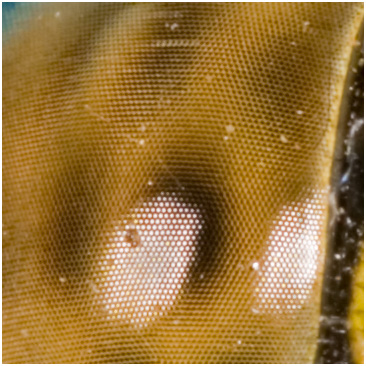
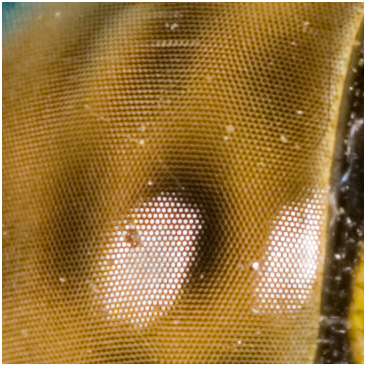
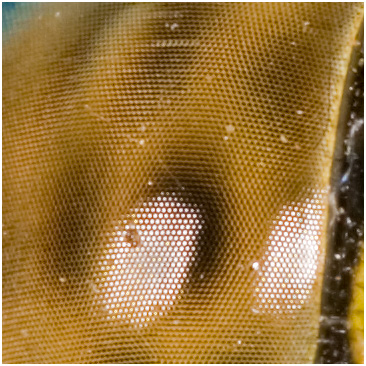
Az acsa összetett szemének elemei lencséi tökéletes alanyai az ilyen teszteknek. Jól látszik, hogy a Smart Sharpen milyen szépen teszi őket elkülöníthetővé, még az életlen részeken is. Mint ahogy a legtöbb esetben, itt is a 100%-os beállítás volt a megfelelő.
A képeimet mindig teljes méretben élesítem. Ha kisebb példányra van szükségem (pl. erre az oldalra kerül fel), akkor a leméretezést a Bicubic Sharper opcióval végzem, lehetőség szerint "normális" (10, 12,5, 20, 25, 50, 75) százalék megadásával. Ha a téma megkívánja, akkor a keletkezett kisméretű képet újra élesítem, de már sokkal kisebb erősséggel (maximum 50%).
Csákvár, 2007.V.05.